Yuav Paub
- Nyob hauv Gmail, xaiv Gear > Saib Txhua Qhov Chaw > Forwarding thiab POP/IMAP tab. Xaiv Ntxiv qhov chaw nyob xa mus, nkag mus rau qhov chaw nyob, xaiv Next.
- Xaiv Proceed thiab nias OK. Paub meej tias qhov chaw nyob hauv email Google xa mus rau qhov chaw koj nkag.
- Xaiv Xa ib daim ntawv xa tuaj rau thiab xaiv qhov xav tau los ntawm cov ntawv qhia zaub mov poob. Xaiv Txuag Hloov.
Kab lus no piav qhia yuav ua li cas xa Gmail tau mus rau lwm tus email chaw nyob siv lub vev xaib ntawm Gmail. Nws kuj suav nrog cov ntaub ntawv hais txog yuav ua li cas thiaj li tsis siv Gmail xa mus.
Yuav ua li cas xa cov lus Gmail rau lwm tus neeg siv email
Thaum koj siv cov ntxaij lim dej xa koj cov email, koj tsuas tuaj yeem xa cov lus uas ua tau raws li qee yam kev cai rau cov chaw nyob sab nraud. Yog tias koj xav nyeem koj tus email hauv lwm lub app lossis web interface, xa tag nrho Gmail cov lus koj tau txais mus rau ib qho email chaw nyob uas koj xaiv.
-
Xaiv lub Gear icon nyob rau sab xis sab xis ntawm lub vijtsam Gmail.

Image -
Xaiv Saib txhua qhov chaw los ntawm cov ntawv qhia zaub mov uas tshwm.

Image -
mus rau Kev xa mus thiab POP/IMAP tab.

Image -
In the Forwarding ntu, xaiv Add a forwarding address.

Image -
Nkag mus rau email chaw nyob uas koj xav xa cov lus Gmail yav tom ntej mus rau thiab tom qab ntawd xaiv Next.

Image -
Xaiv Proceed nyob rau hauv lub qhov rai pop-up, ces xaiv OK.

Image -
Gmail xa email lees paub rau qhov chaw nyob uas koj xav xa mus rau. Qhib nws thiab xaiv qhov txuas kom paub meej qhov kev thov.

Image Xwb, luam qhov kev lees paub code thiab muab tso rau hauv Kev lees paub code teb hauv Forwarding thiab POP/IMAP tab hauv Gmail, ces xaiv Verify.
-
Xaiv Forward a copy of incoming mail to.

Image -
Xaiv teb ib sab ntawm Thaum cov lus nkag nrog POP qhia Gmail yuav ua li cas nrog cov lus xa mus. Xaiv ib qho ntawm cov kev xaiv hauv qab no los ntawm cov ntawv qhia zaub mov:
- Kawm Gmail daim ntawv theej hauv Inbox qhia Gmail kom tso cov lus qub hauv koj lub Gmail inbox li tshiab thiab tsis tau nyeem.
- Mark Gmail daim ntawv luam raws li nyeem tawm cov lus hauv Gmail inbox tab sis kos cov lus raws li nyeem.
- Archive Gmail daim theej yog qhov chaw muaj txiaj ntsig tshaj plaws. Nws qhia Gmail kom kos cov lus xa mus raws li nyeem, tshem tawm cov lus ntawm lub inbox, thiab khaws cov lus hauv cov ntawv khaws cia rau tom qab tshawb nrhiav thiab rov qab.
- Delete Gmail daim ntawvtso cai rau cov lus txav mus rau hauv lub thoob khib nyiab tom qab xa mus. Cov lus pov tseg tau muab tshem tawm tau tom qab 30 hnub. Qhov no tsis pom zoo, vim tias khaws koj cov lus hauv Gmail yog txoj hauv kev yooj yim rau thaub qab.
Txawm koj xaiv qhov twg, koj yuav tau txais ib daim qauv ntawm email ntawm qhov chaw nyob uas koj xaiv hauv cov kauj ruam dhau los.
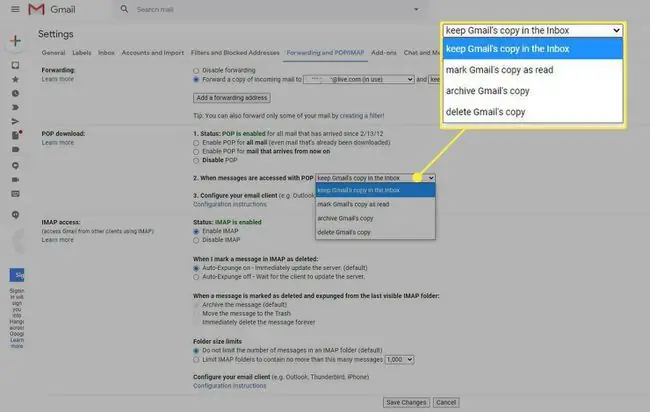
Image -
Xaiv Txuag Hloov.

Image
Txij li no mus, cov lus email uas tuaj txog ntawm koj tus account Gmail (tshem tawm spam) raug theej rau lwm tus account.
Siv cov neeg siv email xws li Microsoft Outlook thiab Apple Mail, koj tuaj yeem teeb tsa Gmail account thiab khaws cov lus ncaj qha, tsis tas yuav xa cov lus.
Yuav ua li cas thiaj tsis ua haujlwm Gmail xa mus
Txhawm rau kaw tsis siv neeg xa mus, thim rov qab cov kauj ruam uas koj tau ua saum toj no.
-
Xaiv lub Gear icon nyob rau sab xis sab xis thiab xaiv Saib Txhua Chaw los ntawm cov ntawv qhia zaub mov uas tshwm sim.

Image -
Mus rau Forwarding thiab POP/IMAP tab thiab xaiv Disable forwarding.

Image -
Xaiv Txuag Hloov nyob hauv qab ntawm qhov screen.

Image






